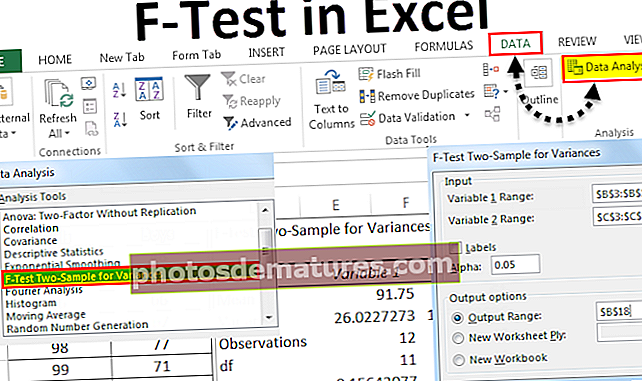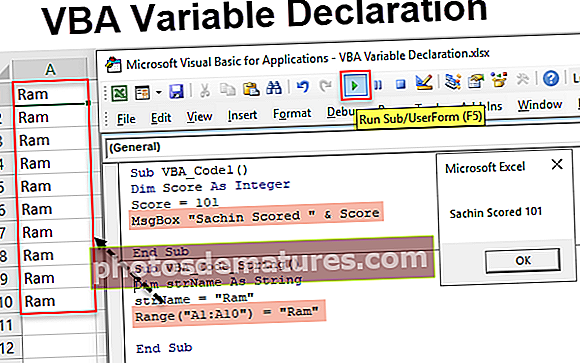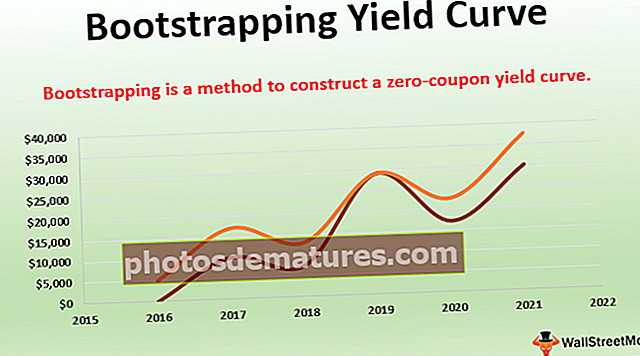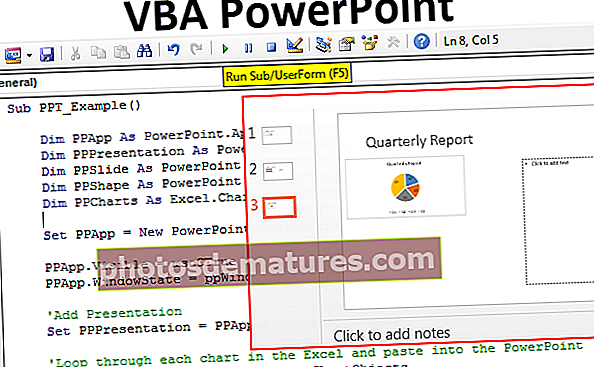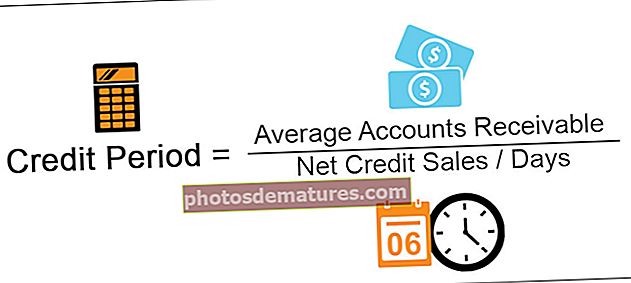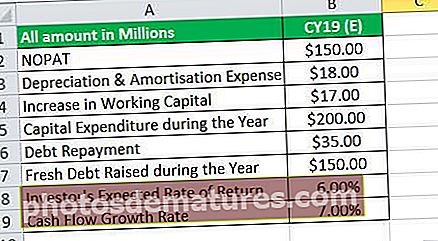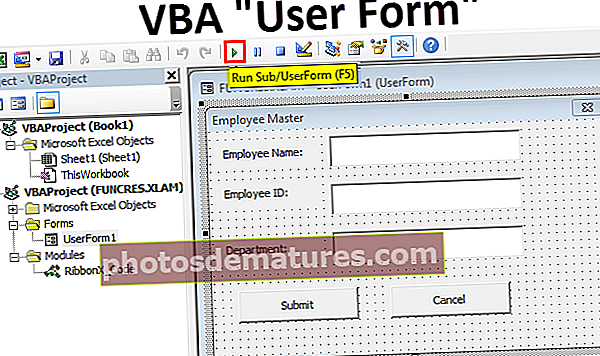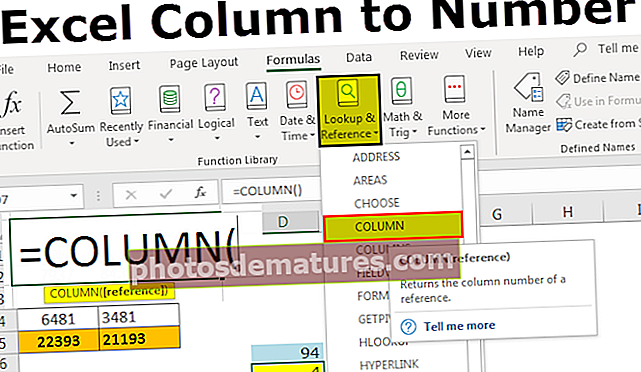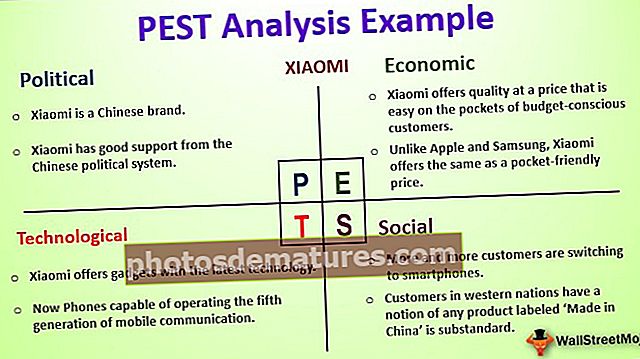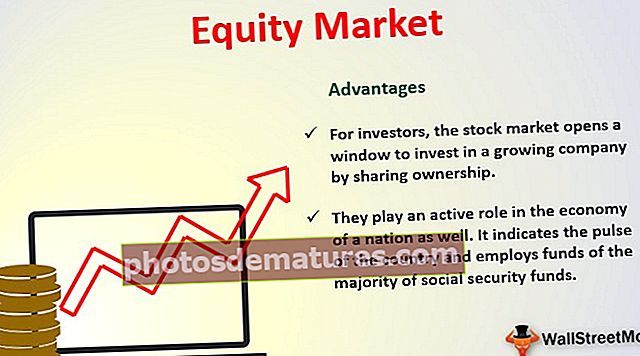Prova lògica a Excel Com s'utilitzen les funcions lògiques (AND, OR, IF)?
Prova lògica significa tenir una sortida lògica que sigui veritable o falsa; a Excel podem realitzar proves lògiques per a qualsevol de les situacions, la prova lògica més utilitzada és utilitzar l'operador igual a "=" si fem servir = A1 = B1 a la cel·la A2, llavors tornarà cert si els valors són iguals i falsos si els valors no són iguals.
Què és la prova lògica a Excel?
En Excel a les primeres etapes d’aprenentatge, és una tasca bastant difícil entendre el concepte de proves lògiques. Però un cop ho domineu, serà una valuosa habilitat per al vostre currículum. Sovint en Excel, fem servir una prova lògica per coincidir amb diversos criteris i arribar a la solució desitjada.
A Excel tenim fins a 9 fórmules lògiques. Aneu a la pestanya Fórmula i feu clic al grup Funció lògica per veure totes les fórmules lògiques.
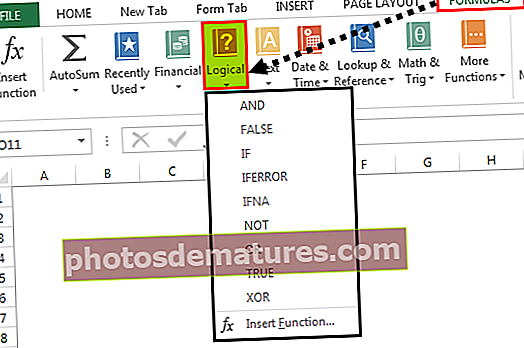
Alguns d’ells són fórmules d’ús freqüent i d’altres poques vegades són fórmules. En aquest article, tractarem algunes de les fórmules lògiques importants d'Excel en exemples en temps real. Totes les fórmules lògiques d'Excel funcionen sobre la base de TRUE o FALSE de la prova lògica que fem.
Com s'utilitza la funció lògica a Excel?
A continuació es mostren els exemples de funció lògica en excel.
Podeu descarregar aquesta plantilla Excel de funcions lògiques aquí - Plantilla Excel de funcions lògiques# 1 - I & O Funció lògica a Excel
Les funcions Excel I & OR funcionen completament oposades. La condició AND a Excel requereix que totes les proves lògiques siguin TRUE i, per altra banda, la funció OR requereix que qualsevol de les proves lògiques sigui TRUE.
Per exemple, mireu els exemples següents.
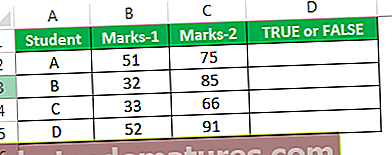
Tenim un nom d’estudiant, el número 1 i el número 2. Si l’alumne ha obtingut més de 35 en tots dos exàmens, el resultat hauria de ser TRUE, si no el resultat ha de ser FALS. Com que hem de complir ambdues condicions que hem d’utilitzar I la prova lògica aquí.
Exemple # 1- Funció lògica I a Excel
Pas 1: Obriu primer la funció AND.
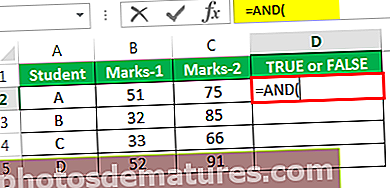
Pas 2: El primer lògic 1 és que les marques 1 són> 35 o no. Per tant, proveu l’estat.
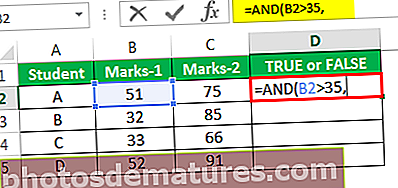
Pas 3:La segona prova és que les marques 2 són> 35 o no. Per tant, apliqueu la prova lògica.
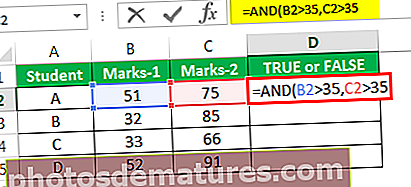
Pas 4: Només tenim dues condicions per provar. Per tant, hem aplicat les dues proves lògiques. Ara tanqueu el parèntesi.
Si es compleixen les dues condicions, la fórmula per defecte retorna TRUE o bé torna FALSE com a resultat.
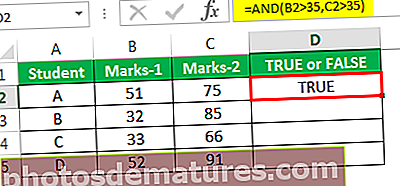
Arrossegueu la fórmula a la resta de cel·les.
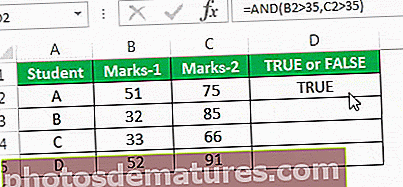
A les cel·les D3 i D4 obtenim el resultat FALS perquè a la nota 1 tots dos estudiants van obtenir menys de 35.
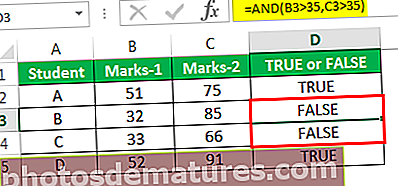
Exemple # 2 - O funció lògica a Excel
OR és completament diferent de la funció AND. O a Excel requereix només una condició per ser CERT. Ara apliqueu la mateixa prova lògica a les dades anteriors amb condició OR.
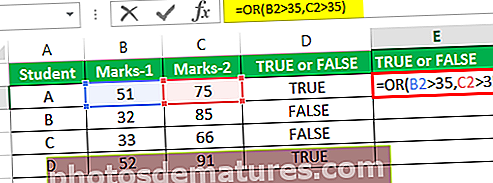
Tindrem com a resultat FALS o CERT. Aquí tenim True.
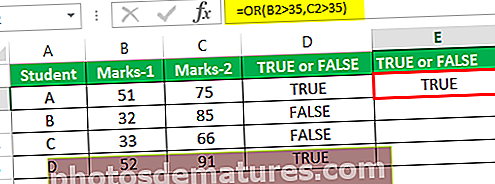
Arrossegueu la fórmula a altres cel·les.
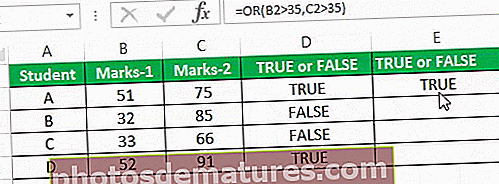
Ara mireu la diferència entre les funcions AND i OR. O torna CERT per als estudiants de B & C, tot i que han obtingut menys de 35 en un dels exàmens. Com que obtenen més de 35 punts, la funció OR ha trobat la condició de> 35 TRUE en 2 proves lògiques i ha resultat TRUE com a resultat.

# 2 - Funció lògica IF a Excel
La funció IF excel és una de les funcions lògiques importants a discutir en excel. IF inclou 3 arguments a subministrar. Ara mireu la sintaxi.
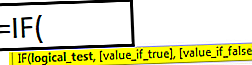
- Prova lògica: No és res més que la nostra prova condicional.
- Valor si és cert: Si la prova lògica anterior a Excel és CERT, quin hauria de ser el resultat.
- Valors si FALS: Si la prova lògica anterior a Excel és FALS, quin hauria de ser el resultat.
Per obtenir un exemple, consulteu les dades següents.
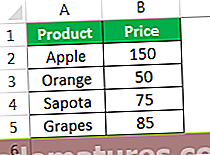
Ara bé, si el preu del producte és superior a 80, aleshores necessitem el resultat com a "Costós", si el preu del producte és inferior a 80, el resultat és "Ok".
Pas 1: Aquí la prova lògica és si el preu és> 80 o no. Per tant, obriu primer la condició IF.
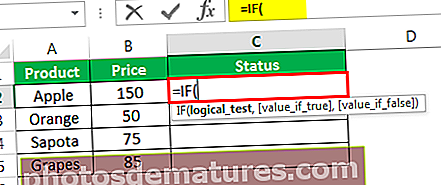
Pas 2: Ara superi la prova lògica en excel, és a dir, Preu> 80.
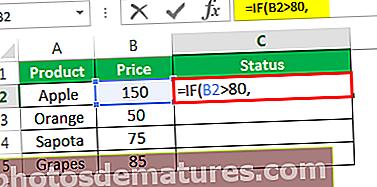
Pas 3: Si la prova lògica a Excel és CERT, necessitem el resultat com a "Costós". Així doncs, a l’argument següent, és a dir, VALUE si TRUE, esmenta el resultat entre cometes dobles com a “Costós.
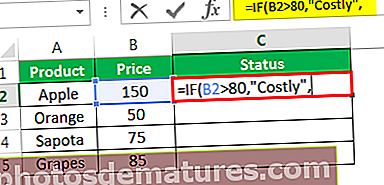
Pas 4: L'argument final és si la prova lògica a Excel és FALS. Si la prova és falsa, cal que el resultat sigui "Ok".
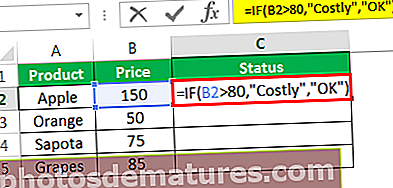
Tenim el resultat tan costós.
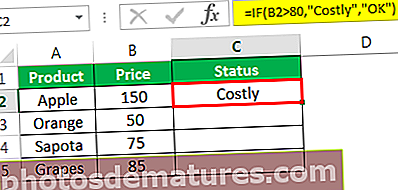
Pas 5: Arrossegueu la fórmula a altres cel·les per donar lloc a totes les cel·les.
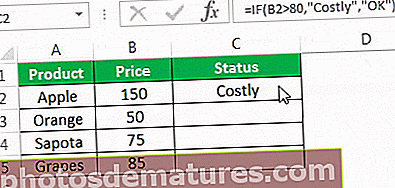
Com que el preu dels productes Orange i Sapota és inferior a 80, el resultat és "Ok". La prova lògica a Excel és> 80, de manera que vam obtenir "Cost" per a Apple i Grapes perquè el seu preu és> 80.
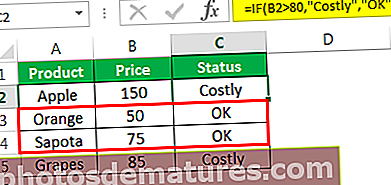
# 3 - SI amb funcions lògiques AND i OR a Excel
SI amb altres dues funcions lògiques (AND & OR) una de les millors fórmules de combinació a excel. Per obtenir una millor comprensió, consulteu els exemples de dades següents que hem utilitzat per a condicions AND & OR.
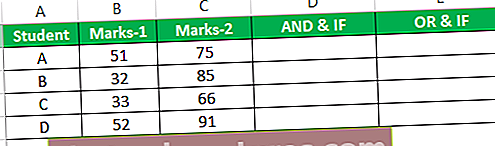
Si l’alumne ha obtingut més de 35 són els dos exàmens, el declararem APROVAT o, en cas contrari, FALLA.
AND per defecte només pot retornar TRUE o FALSE com a resultat. Però aquí necessitem els resultats com PASS o FALL. Per tant, hem d’utilitzar la condició IF aquí.
Obriu primer la condició IF.
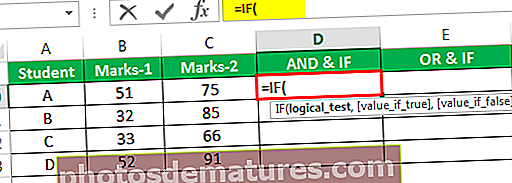
Si només es pot provar una condició a la vegada, però aquí hem de mirar dues condicions a la vegada. Així que obriu I condicioneu i supereu les proves com a examen 1> 35 i examen 2> 35.
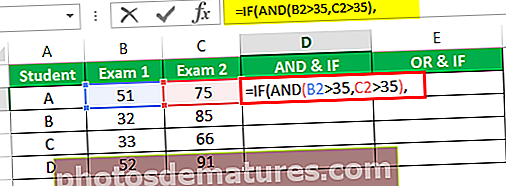
Si ambdues condicions subministrades són TRUE, necessitem el resultat com a PASS. Esmenta, doncs, el valor PASS si la prova lògica a excel és TRUE.
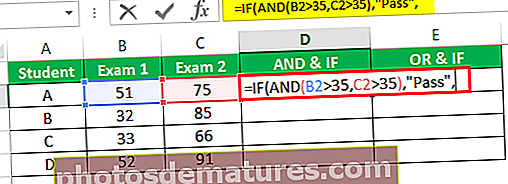
Si la prova lògica a Excel és FALS, el resultat hauria de ser Fallit.
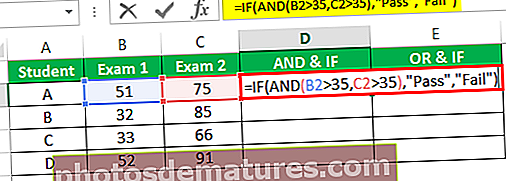
Així doncs, aquí obtenim el resultat com a Pass.
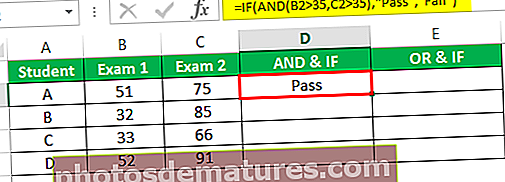
Arrossegueu la fórmula a altres cel·les.
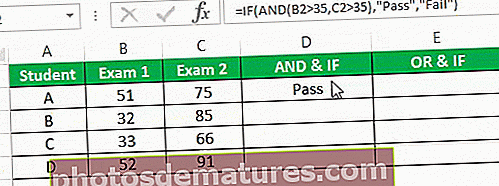
Per tant, en lloc de TRUE o FALSE per defecte, obtenim els nostres propis valors amb l'ajut de la condició IF. De la mateixa manera, també podem aplicar la funció OR, només cal substituir la funció AND per la funció OR.
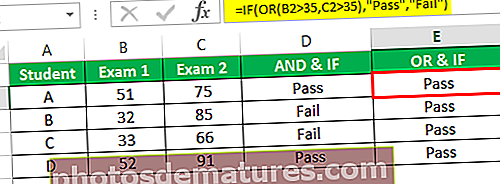
Coses que cal recordar
- La funció AND requereix que totes les proves lògiques a Excel siguin TRUE.
- La funció OR requereix que almenys qualsevol de les proves lògiques sigui CERT.
- Tenim altres proves lògiques a excel com la funció IFERROR a excel, la funció NO a excel, la funció TRUE a excel, FALSE, etc.
- Analitzarem la resta de proves lògiques d'Excel en un article separat.